W tym poradniku pokażę Ci, jak korzystać z funkcji przejścia w programie PowerPoint, aby tworzyć atrakcyjne prezentacje, zwłaszcza na przykładzie salonu, który możesz chcieć wynająć, np. przez Airbnb. Będziesz krok po kroku prowadzony przez proces i otrzymasz cenne wskazówki, jak uatrakcyjnić swoją prezentację i sprawić, by była bardziej porywająca. Zaczynajmy!
Najważniejsze informacje
- Przejście umożliwia płynne przeskoki między slajdami.
- Możesz dostosować obiekty na slajdach i kontrolować ich ruchy w trakcie prezentacji.
- Korzystanie z obrazów i postaci pomaga jasno przekazać swoją wiadomość.
Instrukcja krok po kroku
Aby rozpocząć korzystanie z funkcji Przejścia w programie PowerPoint, wykonaj następujące kroki:
Najpierw otwórz program PowerPoint i przejdź w tryb prezentacji. Teraz możesz pokazać pierwszy slajd, który po prostu przedstawia piękny salon. Tutaj użyję obrazu, który pobierzesz. Ważne jest, abyś posiadał obraz z odpowiednią licencją. Po wstawieniu obrazu pierwszy slajd powinien wyglądać następująco:
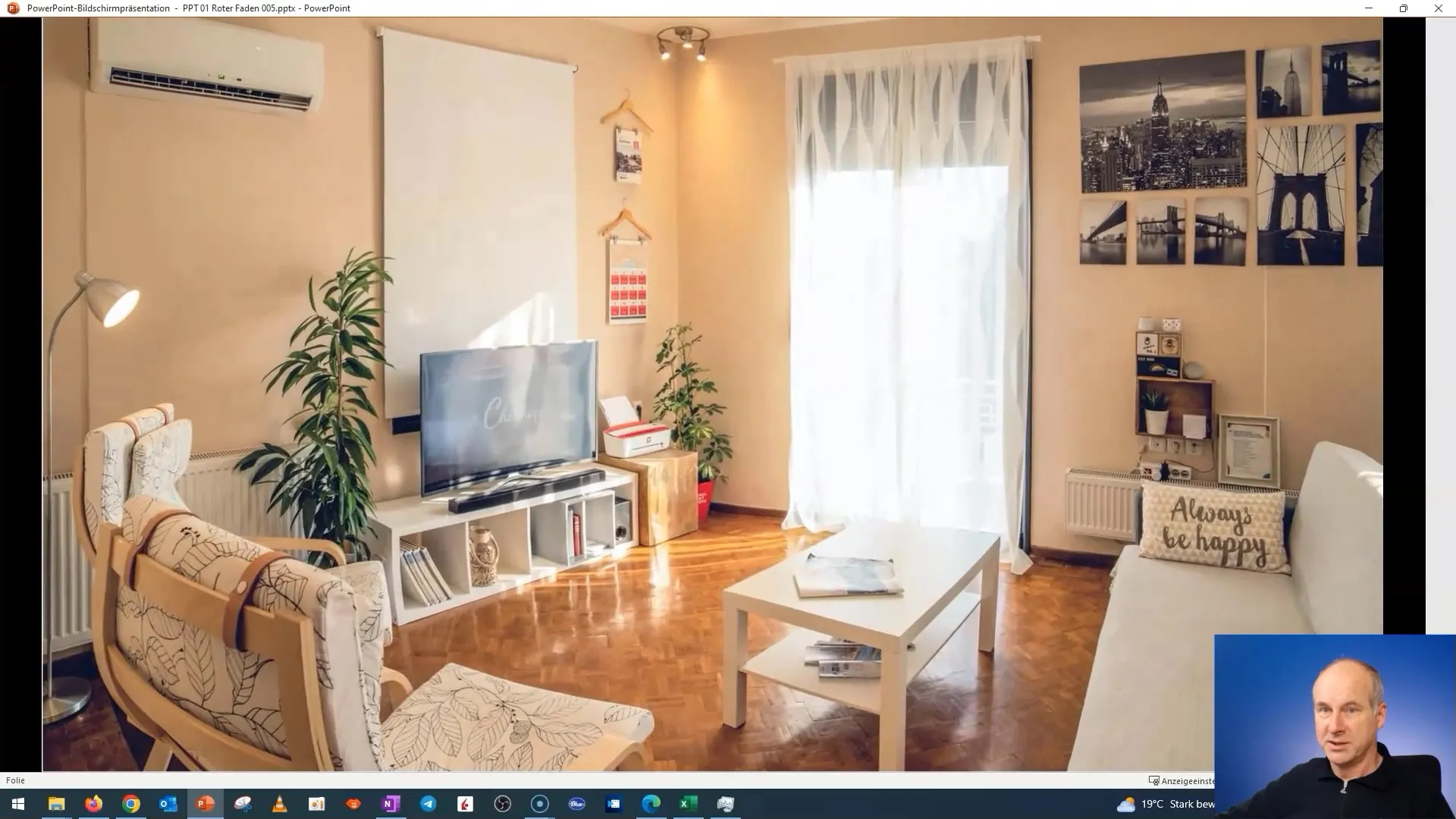
Aby właściwie wykorzystać funkcję Przejścia, teraz musisz dodać drugi slajd. Skopiuj pierwszy slajd i zacznij wskazywać na konkretne elementy w pokoju. Na przykład możesz chcieć zwrócić uwagę na klimatyzację lub duży telewizor. Poprzez zwracanie uwagi na określone cechy, możesz zwiększyć zainteresowanie widzów.
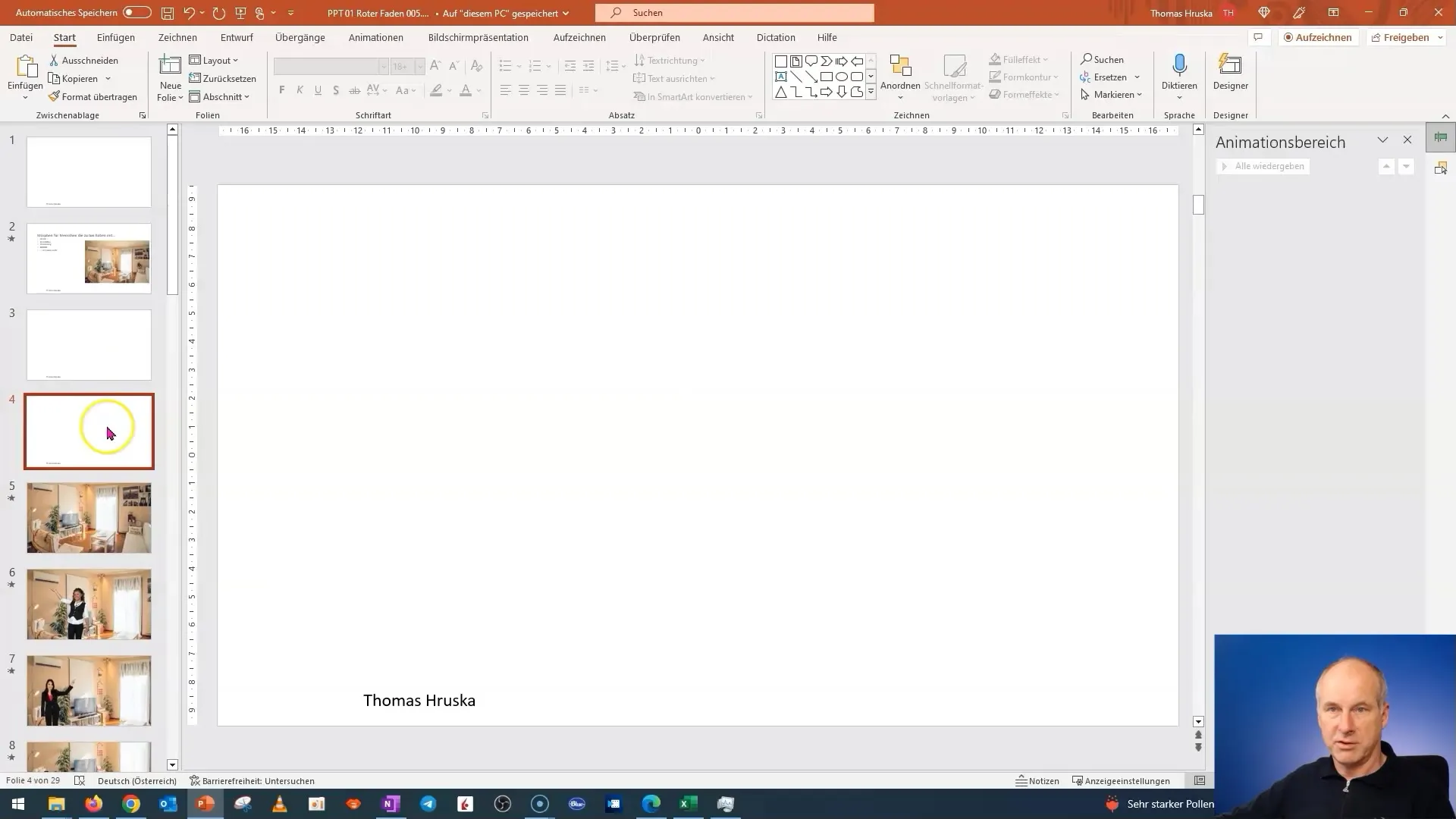
Teraz omówię, jak możesz sprawić, że elementy stają się przezroczyste, aby podczas prezentacji je podkreślać. Po prostu przeciągnij odpowiednią krawędź slajdu i ujawnij elementy tła. Pomaga to skupić uwagę na głównym obrazie, podczas gdy inne elementy tła pozostają łatwo widoczne.
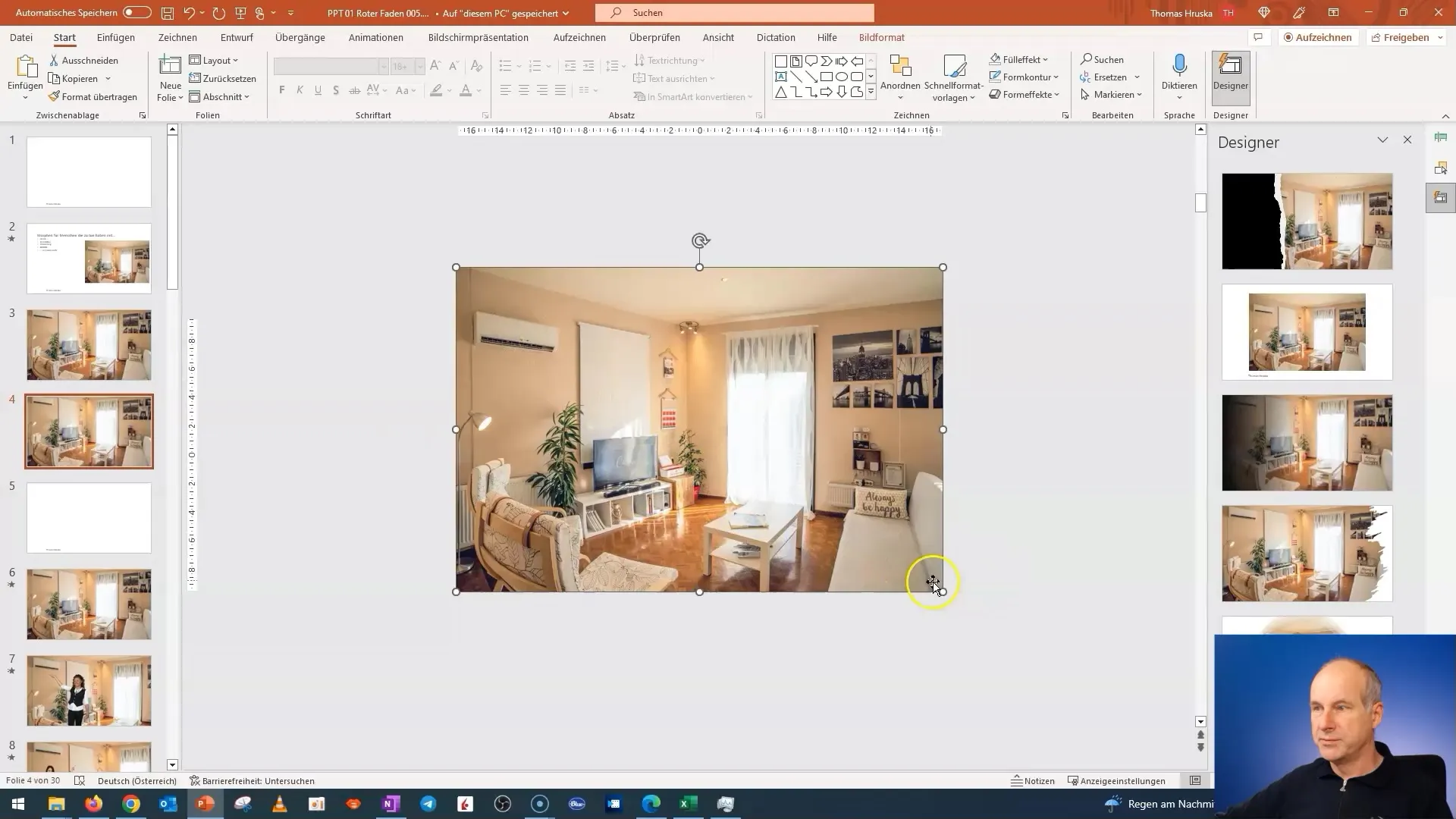
Aby dodać osobę, która wskazuje na klimatyzację, przejdź do „Wstaw” i wybierz odpowiednią postać. Możesz wybierać spośród różnorodnych predefiniowanych postaci dostępnych od PowerPoint 2019. Upewnij się, że postać wygląda przyjaźnie i optymistycznie, aby zrobić pozytywne wrażenie.
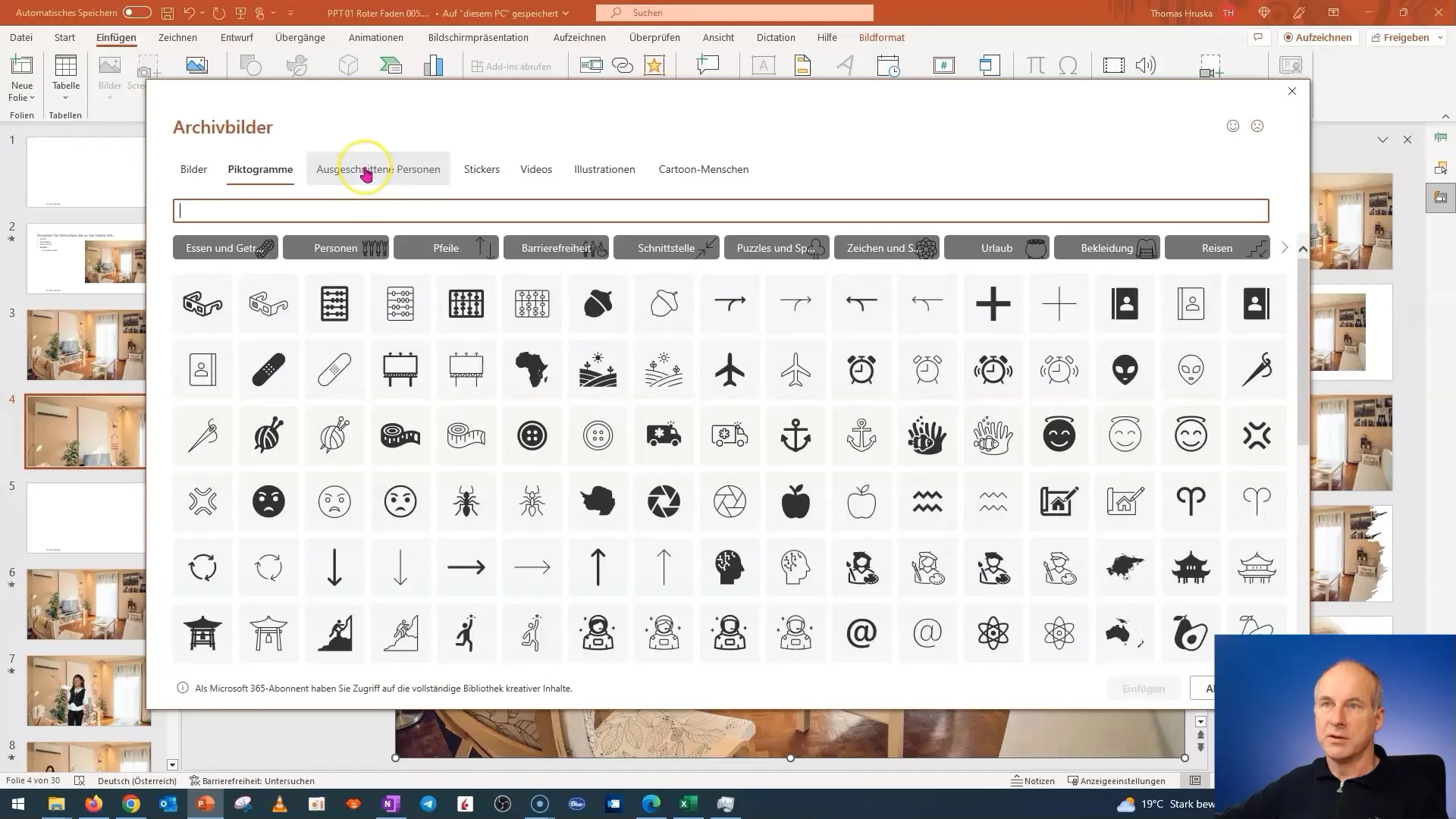
Po wstawieniu postaci, przenieś ją na właściwe miejsce. Zalecam umieszczenie jej nad klimatyzacją, na którą chcesz zwrócić uwagę. Pomaga kontrolować proporcje i upewnić się, że postać ma pożądany efekt.
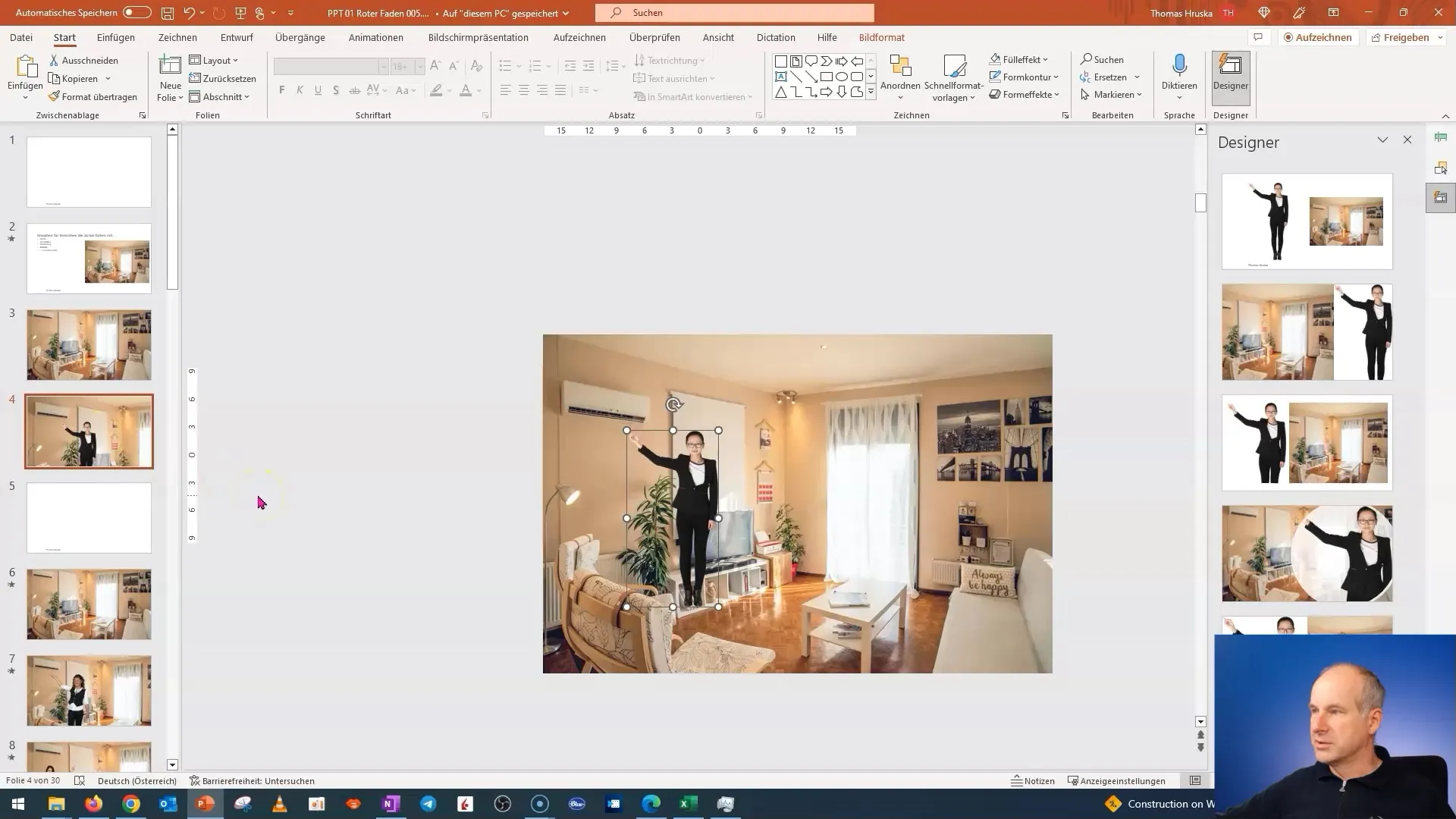
Jeśli chcesz zmienić położenie postaci, po prostu dostosuj grafikę. Upewnij się, że zablokowany jest proporcjonalny współczynnik, aby postać zachowała proporcje. Ważne jest, aby proporcje były dopasowane, aby prezentacja wyglądała profesjonalnie.
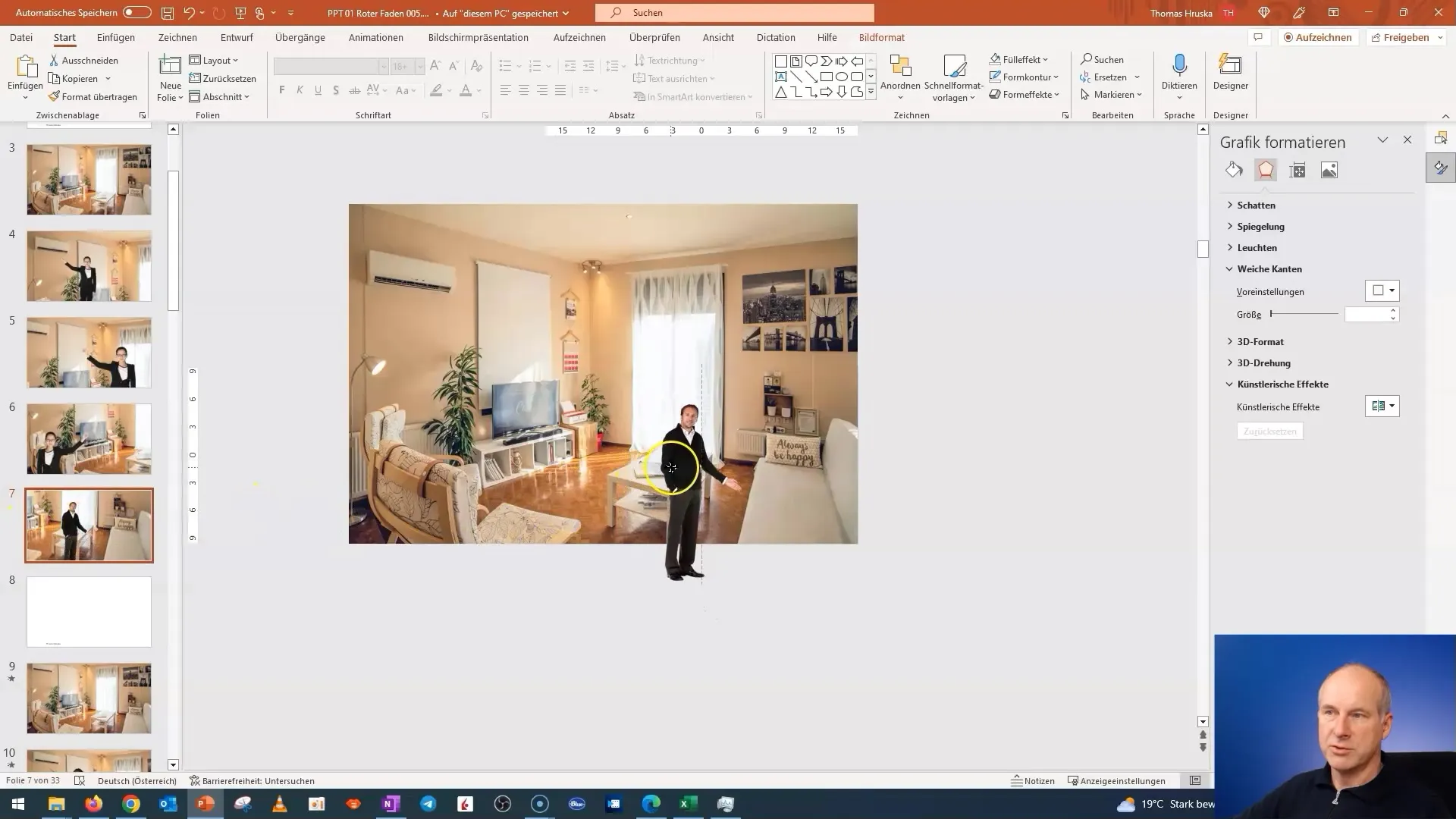
Teraz skopiuj drugi slajd, aby dodać kolejne wskazówki, na przykład odnoszące się do telewizora. Umieść postać tam, gdzie wskazuje na element, który chcesz pokazać. Upewnij się, że postacie są przesuwane zgodnie z ich pozycją w pokoju.
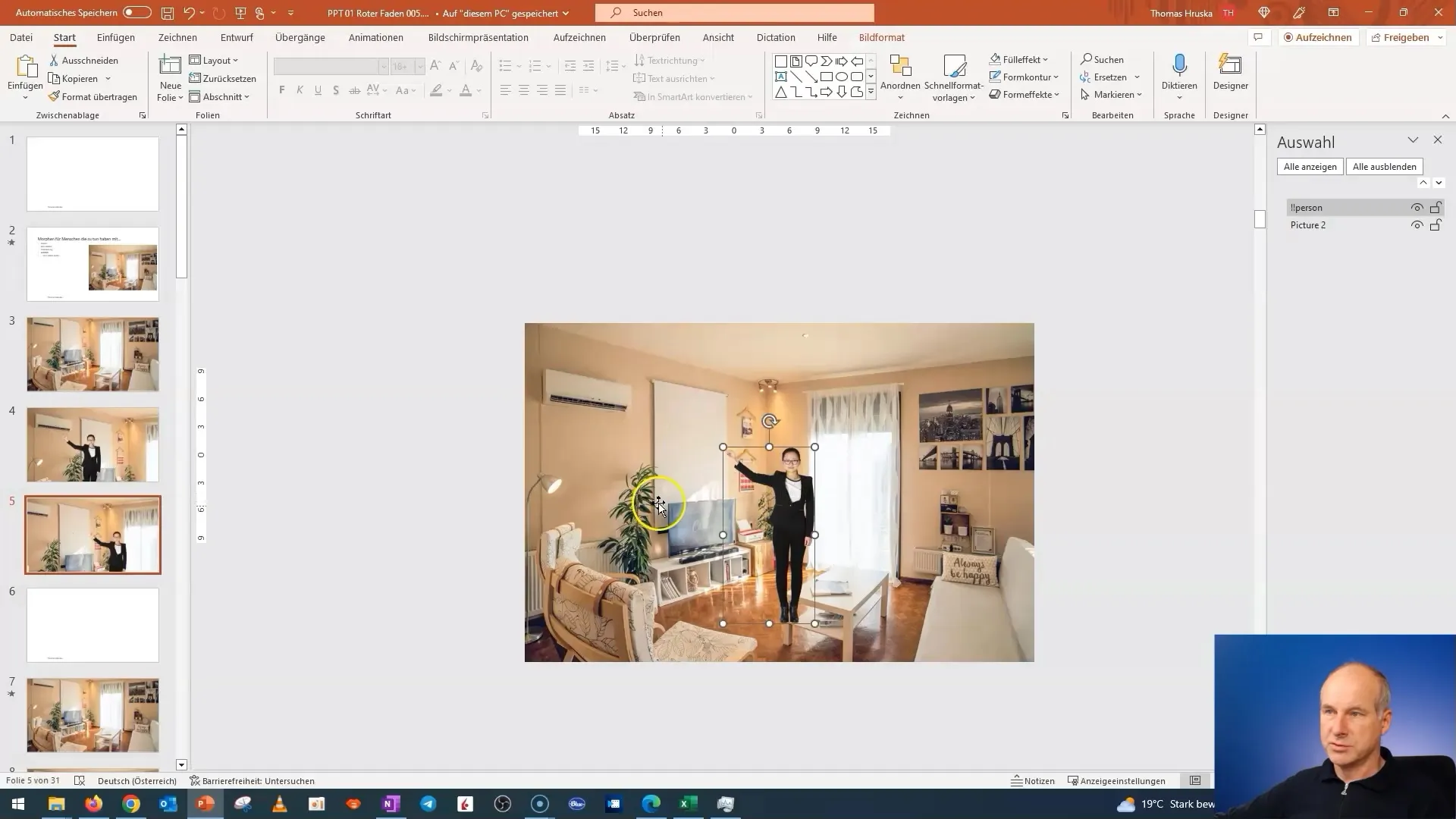
Podczas finalnej prezentacji, omawiaj elementy, na które chcesz zwrócić uwagę. Możesz również pracować z różnymi kolorami strzałek lub ramek, aby wprowadzić akcenty wizualne. Najważniejsze jest, aby klarownie i wyraźnie przedstawiać właściwe informacje.
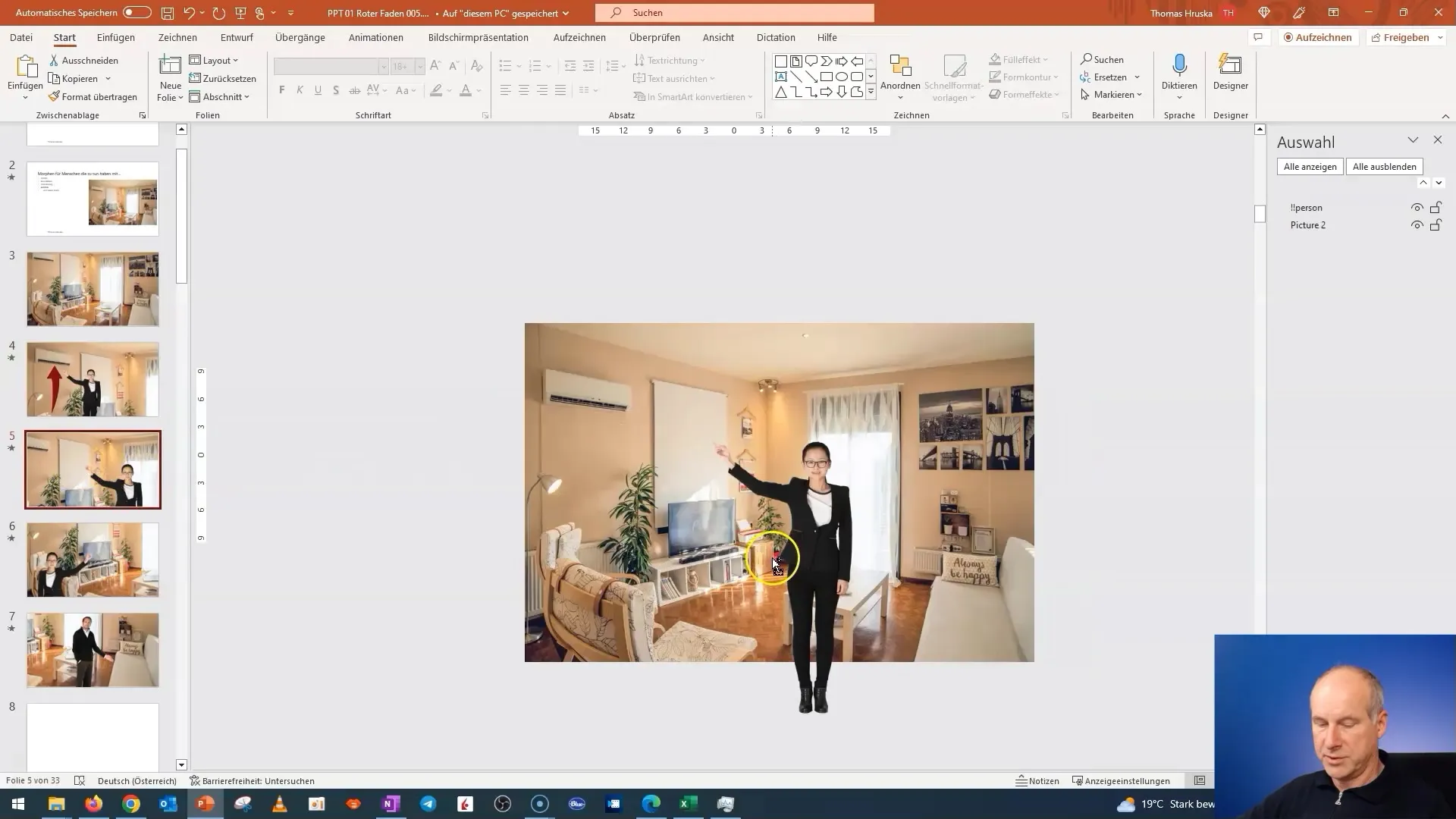
Przed przetestowaniem prezentacji w trybie prezentacji, sprawdź, czy przejścia są płynne. Zaznacz wszystkie slajdy od drugiego do ostatniego i aktywuj funkcję Przejścia. Teraz możesz upewnić się, że wszystko działa bez zakłóceń i widzowie zostaną zaskoczeni niesamowitym wrażeniem wizualnym.
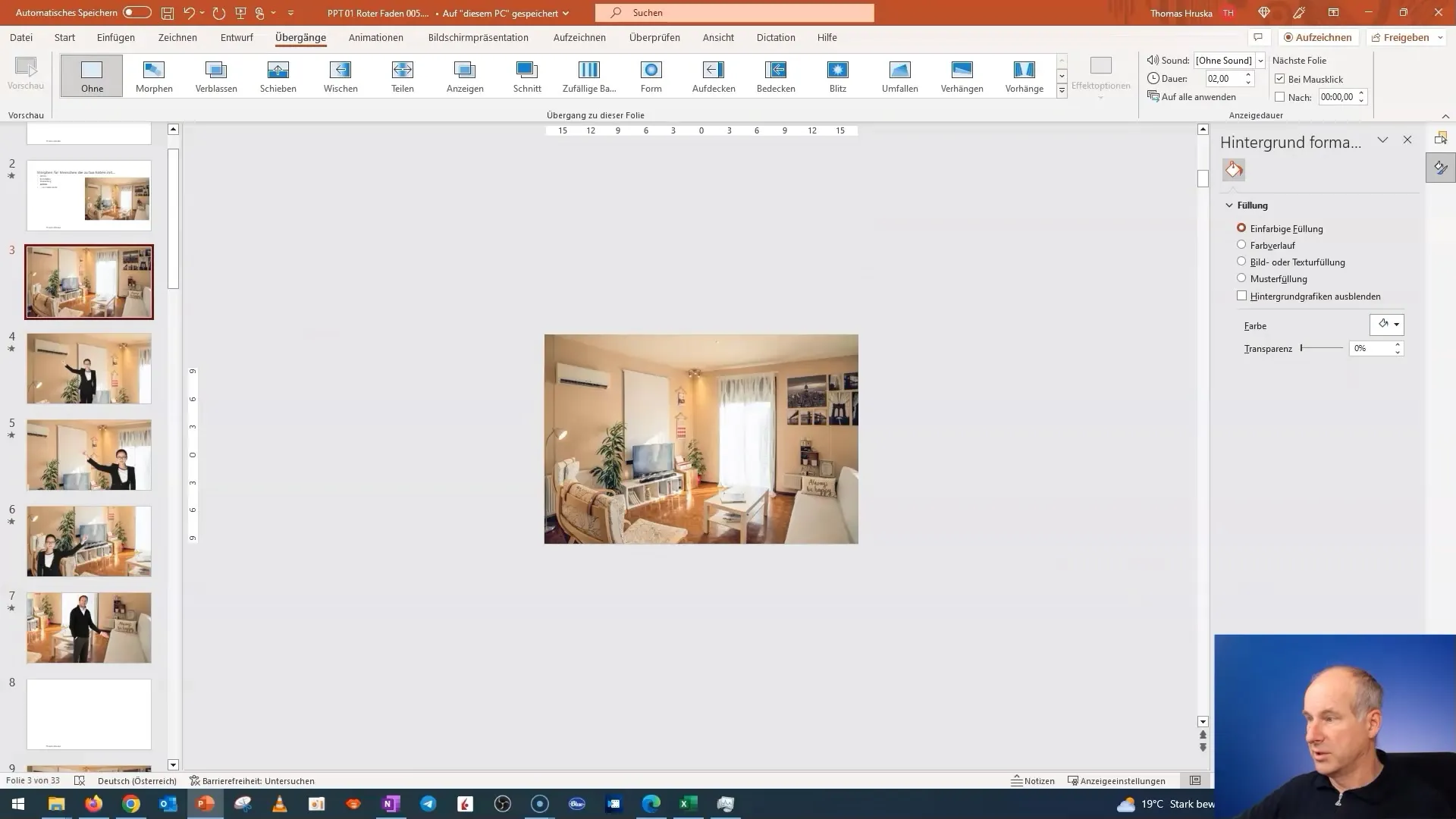
Wreszcie, gdy wszystko idzie dobrze, możesz rozpocząć swoją prezentację i animować osoby i strzałki wchodzące. Upewnij się, że poruszają się elegancko i wskazują na obiekty do prezentacji, aby przyciągnąć uwagę widzów.
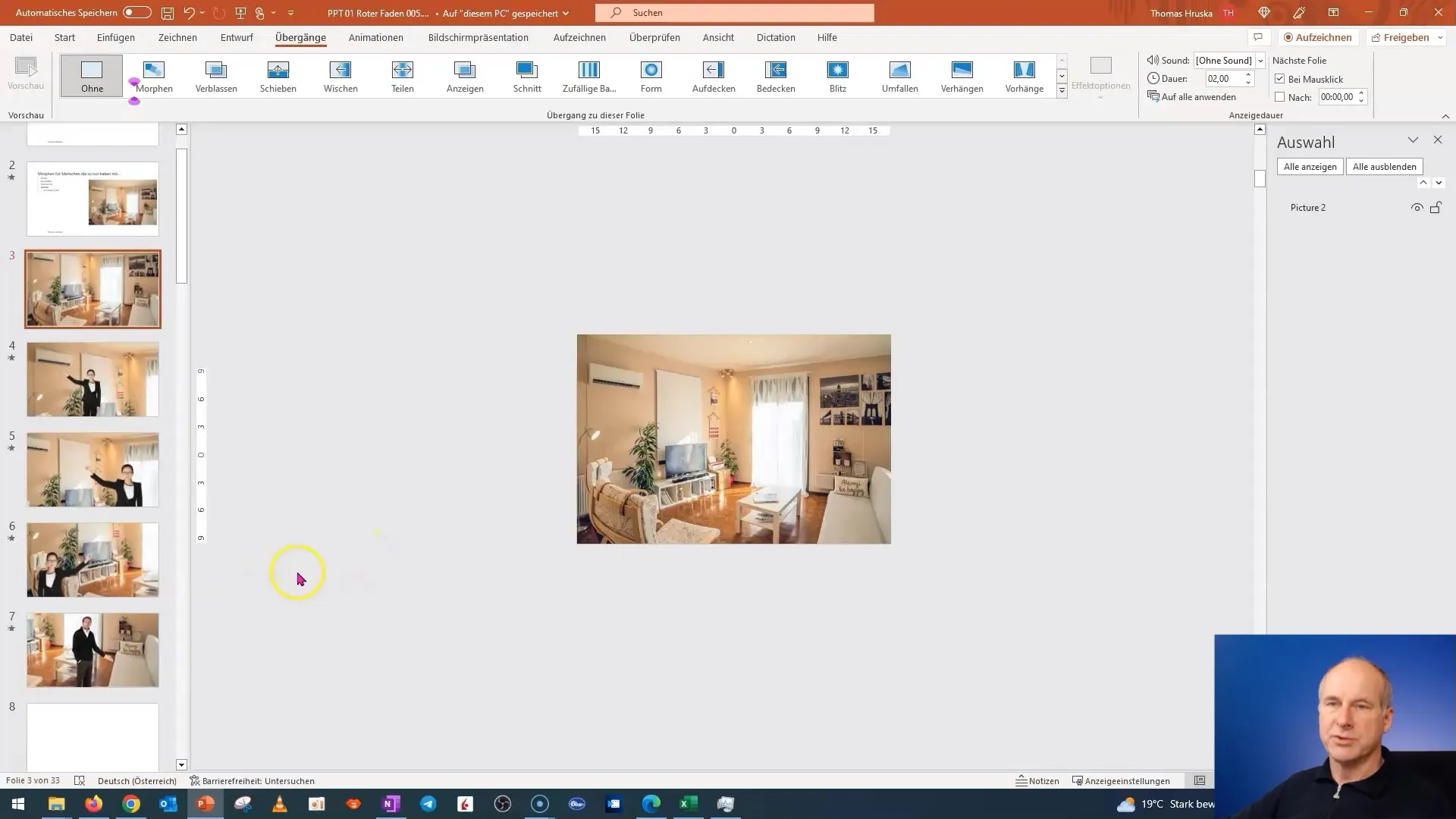
Podsumowanie
W tym przewodniku krok po kroku wyjaśniłem, jak używając funkcji morfowania w programie PowerPoint, możesz tworzyć atrakcyjne prezentacje. Nauczyłeś się zwiększać zainteresowanie widzów, wskazując na konkretne elementy w pomieszczeniu i tworząc płynne przejścia między slajdami. Dzięki tym technikom możesz poprawić wizualne aspekty swoich prezentacji i skutecznie przekazać swoją wiadomość.
Najczęściej zadawane pytania
Jaka jest funkcja morfowania w programie PowerPoint?Funkcja morfowania pozwala na płynne przejścia między slajdami, dzięki czemu prezentacje stają się bardziej dynamiczne.
Jak mogę wstawić obraz w programie PowerPoint?Przejdź do „Wstaw” i wybierz „Obrazy”. Następnie znajdź żądany obraz na swoim komputerze i wstaw go.
Jak ustawić przezroczystość obiektu?Kliknij na obiekt, przejdź do „Formatowanie grafiki” i wybierz opcję ustawiania przezroczystości.
Czy mogę dodać kilka osób na jednym slajdzie?Tak, możesz dodać kilka osób i grafik, ale upewnij się, że są one spójnie nazwane w celu wykorzystania funkcji morfowania.
Jak przetestować przejścia w mojej prezentacji?Przejdź do trybu prezentacji i naciśnij odpowiednie klawisze, aby sprawdzić przejścia.


